티스토리 뷰
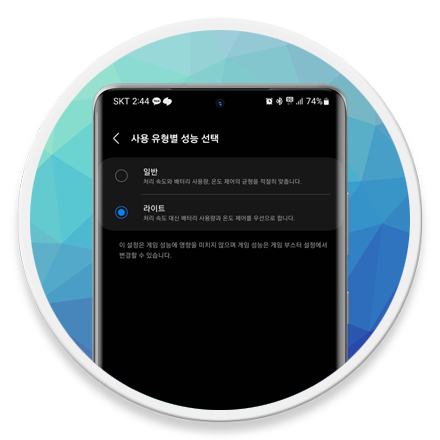
Mobile - 갤럭시 라이트 모드, 발열을 줄이고 기기 사용시간을 늘려보세요.
삼성전자의 4세대 폴더블폰 갤럭시 Z 플립4는 그동안 플립 시리즈의 단점으로 지적된 배터리 성능이 개선되었습니다. 전작인 플립3의 적은 용량의 배터리는 장시간 외출 시 불안감을 느끼게 했었지만, 플립4의 배터리는 전작(3300mAh) 보다 약 12% 늘어난 3700mAh 배터리를 탑재하여 동영상 시청 기준으로 전작보다 3시간 사용 시간이 늘어났습니다.
그러나 최근 보급형 휴대전화도 5000mAh 용량의 배터리를 지원하는 것과 비교하면 여전히 아쉬운 부분입니다. 그나마 충전속도가 전작 10W에서 25W로 빨라지면서 이러한 단점을 보완해주지만 외출 시 배터리에 대한 불안감은 여전하죠.
외출 시 항상 배터리가 부족했던 사용자라면 Z 플립4, 폴드4, S23 이후 출시된 Z 시리즈 및 S 시리즈 모델에 적용되는 라이트 모드를 사용하여 발열을 최소화하고 배터리를 효율적으로 사용할 수 있습니다.
AP 최대 처리 속도를 일부 조정하여 발열 및 전류 소모를 개선하는 방법
라이트 모드는 휴대전화 AP의 최대 처리 속도를 일부 조정하여, 발열 및 전류 소모를 개선하는 기능입니다. 라이트 모드를 사용하더라도 인터넷 서핑, 전화, 동영상 시청 등 일반적인 사용 환경에서는 일반 모드와 차이를 체감하기 어렵습니다.
또한 절전 모드와 달리 화면 주사율을 설정한 그대로 유지할 수 있으므로 사용에 불편함이 없으며, 게임 실행 시에는 성능에 영향을 미치지 않는 것도 장점입니다. 평소 배터리가 빠르게 소모되는 사용자라면, 외출 시 라이트 모드를 사용하여 배터리를 효율적으로 관리해보시기 바랍니다.

갤럭시 화면 상단을 아래로 밀고 빠른 설정 창에서 톱니바퀴 모양의 [설정] 아이콘을 누르거나, 앱스or 홈 화면에서 [설정]을 선택합니다.
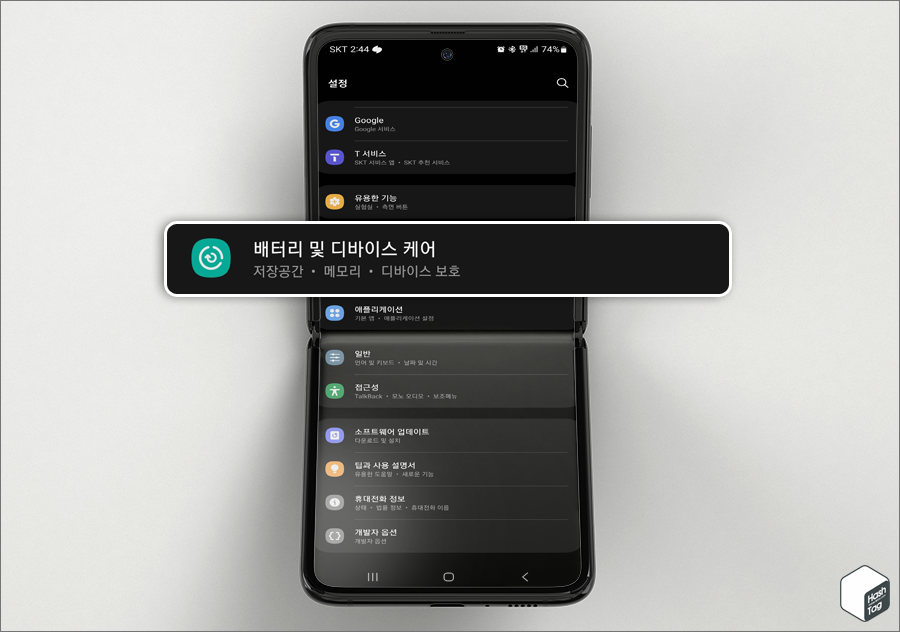
설정 화면에서 [배터리 및 디바이스 케어]를 선택합니다.
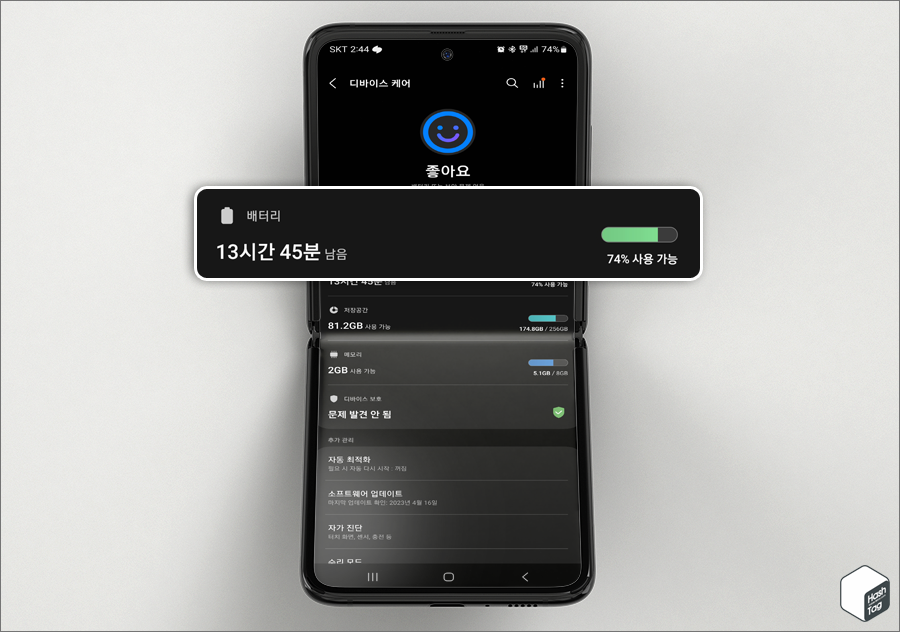
디바이스 케어 화면에서 [배터리]를 선택합니다.
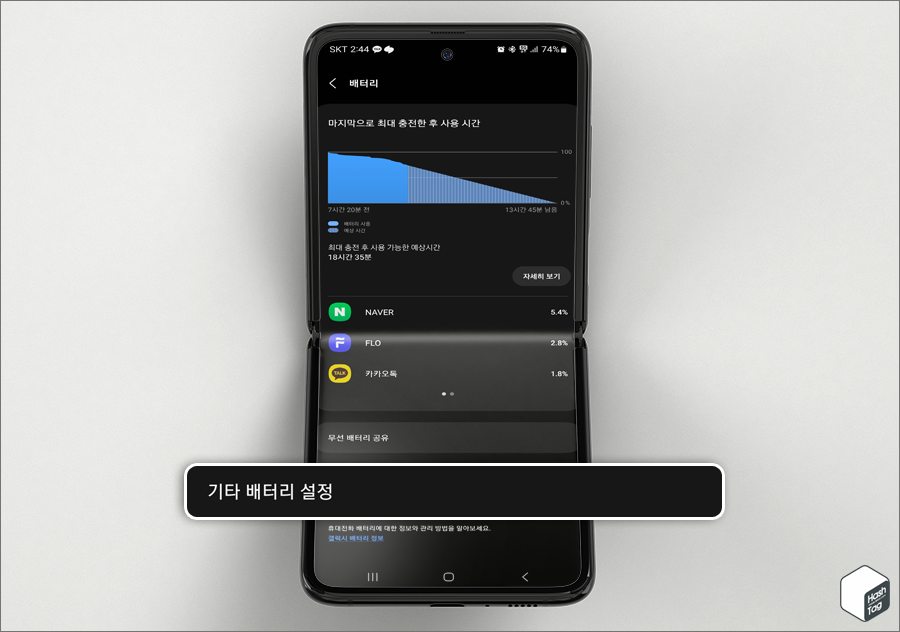
배터리 상세 화면에서는 평소 자주 사용하는, 배터리 사용량이 많은 앱을 확인할 수 있습니다. 외출 시 배터리 부족으로 중요한 전화를 받을 수 없을까봐 걱정된다면 이러한 정보를 참고하여 효율적으로 배터리를 관리해보시기 바랍니다.
이제 하단의 [기타 배터리 설정]을 선택합니다.
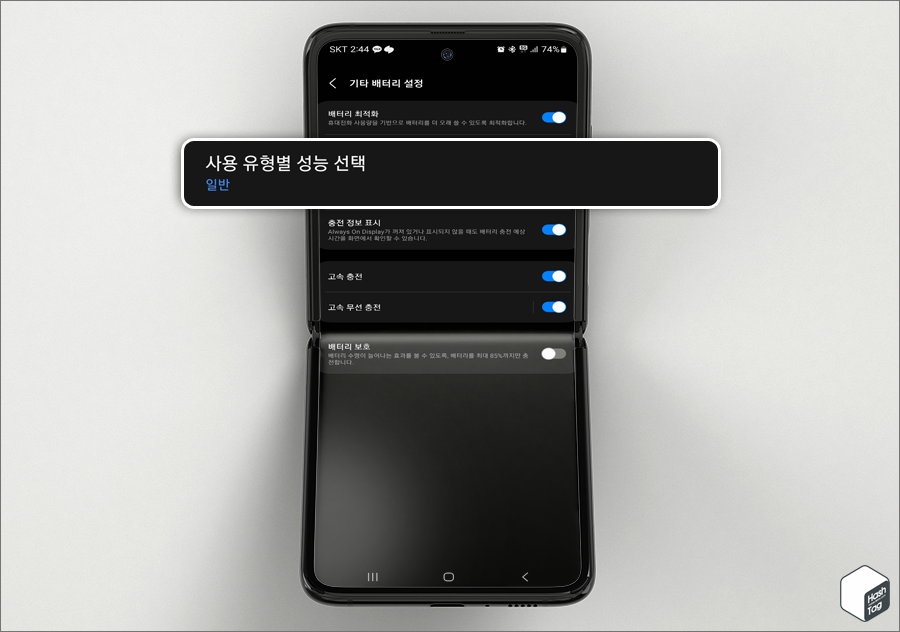
기타 배터리 설정 화면에서 [사용 유형별 성능 선택] 옵션을 선택합니다.
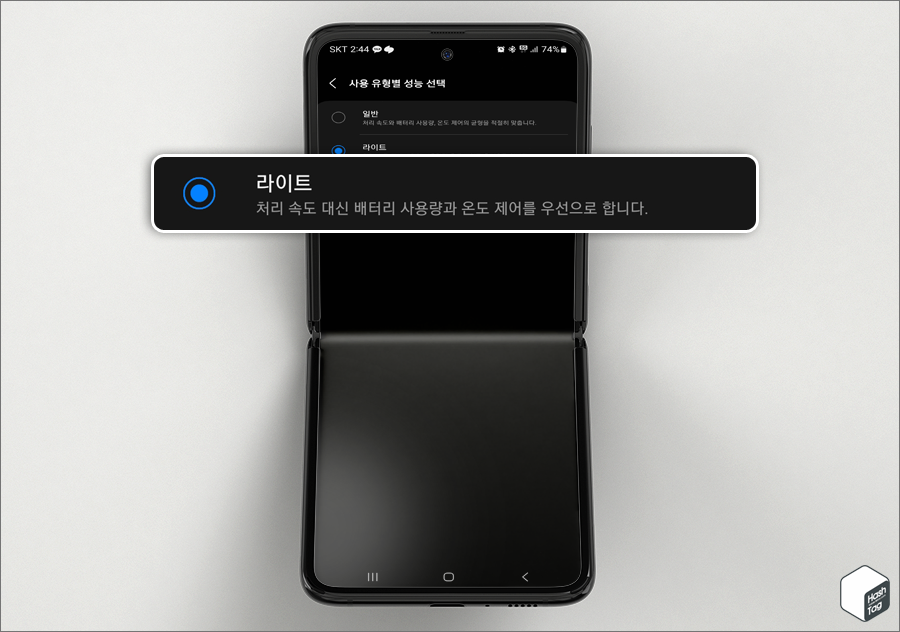
사용 유형별 성능 선택 화면에서 [라이트] 모드를 선택합니다.
이제 AP의 최대 처리 속도를 일부 조정하여 발열을 잡고 배터리의 전류 소모를 개선할 수 있습니다.
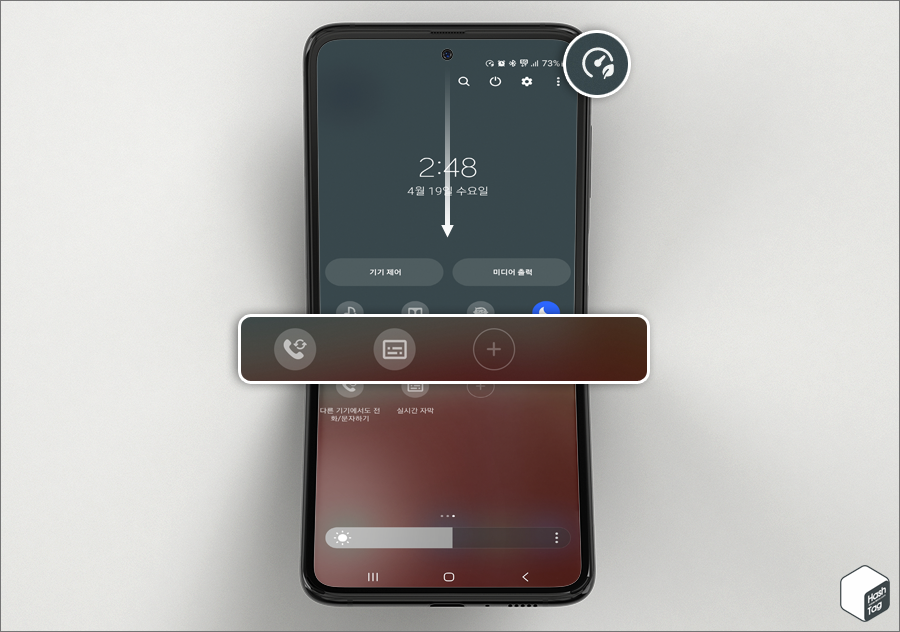
라이트 모드로 전환 후 홈 or 앱스, 기타 앱 실행 화면에서는 라이트 모드 사용 여부를 쉽게 확인할 수 없습니다. 현재 성능 모드를 확인하고 싶다면 화면 상단을 아래로 밀어 퀵 패널이 활성화되면 라이트 모드를 사용하고 있을 시 아이콘이 표시됩니다.
라이트 모드는 앞서 살펴본 설정 방법처럼 [설정 > 배터리 및 디바이스 케어 > 배터리 > 기타 배터리 설정 > 사용 유형별 성능 선택 > 라이트 선택] 과정을 거칩니다. 외출 시 매번 이러한 경로 이동 과정이 번거롭다면, 보다 간편하게 모드 전환이 가능하도록 퀵 패널에 '사용 유형별 성능 선택' 버튼을 추가할 수 있습니다.
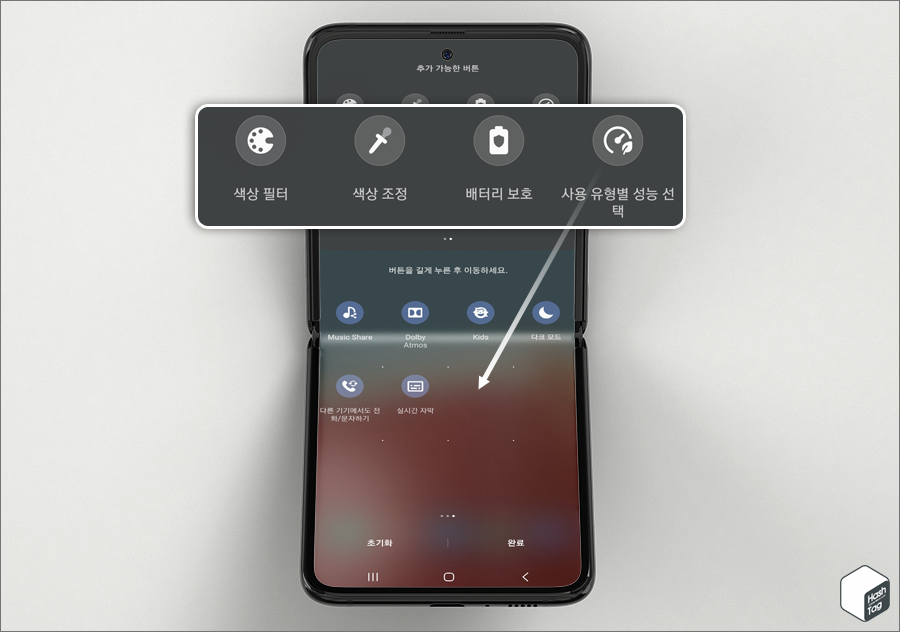
[퀵 패널 > 추가 버튼]을 누르고 "사용 유형별 성능 선택" 아이콘을 길게 눌러 이동하여 추가합니다.
※ 추가 버튼은 퀵 패널 끝 페이지에서 "+" 아이콘을 눌러 원하는 버튼을 추가하실 수 있습니다.
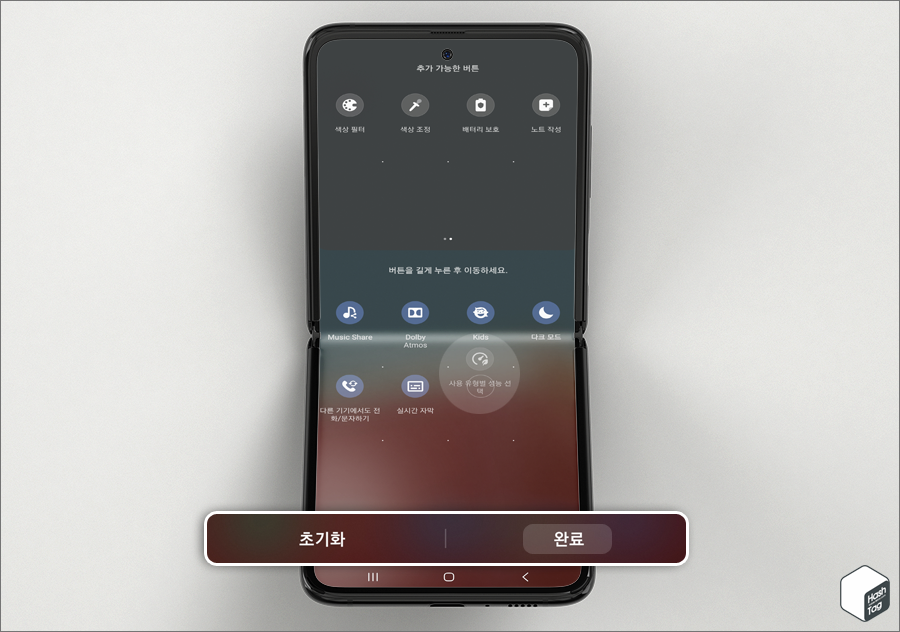
퀵 패널의 원하는 위치에 '사용 유형별 성능 선택' 버튼을 이동하여 추가하고, 하단의 [완료] 버튼을 누릅니다.
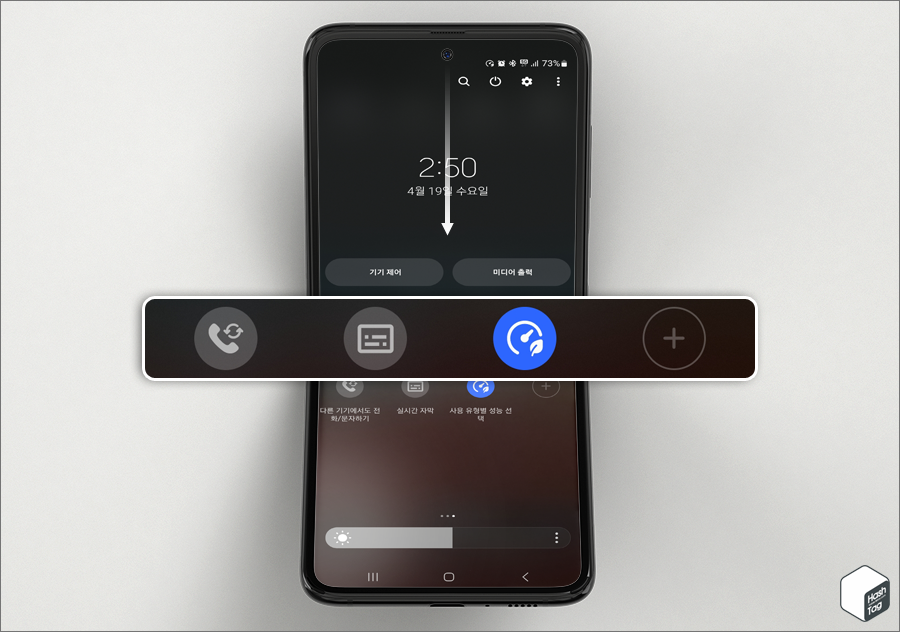
라이트 모드 전환이 필요할 때마다, 화면 상단을 아래로 밀어 퀵 패널 활성화 후 "사용 유형별 성능 선택"을 눌러 일반 모드와 라이트 모드를 빠르게 전환할 수 있습니다.
'IT > Android' 카테고리의 다른 글
| 삼성 갤럭시 S펜 분실 방지 알림 설정 방법 (feat. S펜 분리시간 확인) (0) | 2023.04.26 |
|---|---|
| 삼성 갤럭시 자동 통화 녹음 및 녹음한 통화 자동 백업 설정 방법 (0) | 2023.04.24 |
| 삼성 갤럭시 Z 플립 폴딩 상태에서 손전등 실행 방법 (feat. 커버 화면 퀵 패널) (0) | 2023.04.24 |
| 삼성페이 빠른 실행 화면 설정, 카드 삭제 방지 방법 (feat. 하단 바 제거) (0) | 2023.04.23 |
| 삼성 갤럭시 긴급 연락처 추가 및 의료 정보 등록 방법 (1) | 2023.04.18 |
| 삼성 갤럭시 입력한 패턴 보이지 않게 설정하는 방법 (feat. 패턴 노출 방지) (0) | 2023.04.17 |
| 삼성 갤럭시 전화 수신 시 발신자 이름 읽어주기 기능 해제 방법 (1) | 2023.04.16 |
| YouTube Premium 4개월 무료 체험 신청 방법 (Z Flip·Fold·S23 구매) (0) | 2023.04.16 |
